реклама
Питате ли се някога как всички ваши устройства използват вашата домашна мрежа? С течение на времето добавяте нови устройства, но не знаете как това отразява мрежата ви от своя страна.
Ето защо трябва да тествате скоростта на домашната си мрежа. В миналото бихте могли да пола, като просто тествате интернет връзката си. Но тогава типичният дом използваше по-малко технологии.
Можете да проведете свой собствен тест за скорост на вътрешната мрежа, като използвате една проста програма: LAN Test Test. С лесни за четене резултати можете най-накрая да проверите скоростта на домашната си мрежа, когато пожелаете.
Инсталирайте тест за скорост на LAN
Преди да можете да тествате скоростта на домашната мрежа, ще ви е необходима програмата за тестване на скоростта на LAN. Totusoft предоставя основната версия на теста за скорост на LAN безплатно, но също така предлага лицензирана опция.
Ако платите допълнителната сума, можете да регистрирате софтуера както за вашите macOS, така и за Windows компютри. Има също така няколко фини преимущества за управление на данни, както и такива, базирани на функционалност. Те се отнасят най-вече за по-напреднали потребители, които искат да предизвикат мрежата си или да копаят дълбоко в своите изследвания на данни.
С цел бърз тест, безплатната версия Lite се справя чудесно.
Изтегли:Тест за скорост на LAN (Безплатни $ 10,00 за пълния лиценз)
Настройте мрежово споделяне и използвайте обществената си папка
След като инсталирате тест за скорост на LAN, ще ви трябват два мрежови компютъра, за да завършите теста. Най-простата настройка включва използването на публичната папка като тестова база. За да направите това, трябва да имате включено споделяне на мрежа, преди да имате достъп до публичната папка.
Ако никога досега не сте опитвали мрежово споделяне, вижте как лесно да споделяте файлове между Mac и Windows Как лесно да споделяте файлове между Mac и WindowsАко използвате както Windows, така и macOS, ето един лесен начин за прехвърляне на файлове от Mac в Windows и обратно. Прочетете още за бързо изтичане.
Когато отворите теста за скорост на LAN за първи път, искате да зададете правилната папка за теста. Кликнете Стартиране на тест или изберете елипсиса до падащото меню Папка, за да изберете папката си. Оттам можете да отидете в публичната папка в зависимост от типа на вашата система.
За macOS отворете Macintosh HD> Потребители> [потребителско име]> Обществено. За Windows просто отидете до C: \ Users \ Public.
Извършете тест за скорост на домашната мрежа
След като го направите в споделената си папка, ще искате да коригирате размера на пакета, за да настроите вашия тест. Пакетът се отнася до тестовия файл, който изпращате в споделената папка.
Totusoft препоръчва да започнете с размер на пакета от 1MB за бърз тест. Но винаги можете да увеличите размера на пакета при повторни тестове.
По-просто казано, вие решавате по същество между създаването на кратък или продължителен тест на скоростите на трансфер на вашата мрежа. Докато коригирате размера на файла, продължителността на теста за домашна мрежа ще варира. Това може да продължи от няколко секунди до часове, в зависимост от размера на пакета ви.
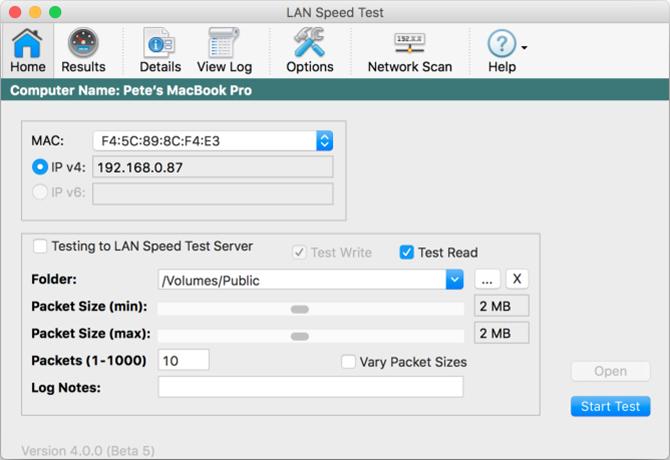
За лицензирани потребители можете също да изпратите повече от един пакет. С добавените пакети имате по-голям стимул да променяте минималните и максималните стойности. Добавената опция не е задължителна, но може да създаде по-реалистичен сценарий за тестване.
Независимо от това, ако някоя от тези данни ви се струва твърде объркваща, просто помислете да пишете като скорост на качване и да четете като скорост на изтегляне през домашната си мрежа. Totusoft предлага и онлайн помощни документи за по-нюансираните детайли на програмата.
В началото терминологията може да се дрънка. Само не забравяйте, че всичко е за тест на скоростта на мрежата у дома.
Разберете какво има значение във вашия отчет
След като напредъкът на писане и четене с пакета приключи, LAN Test Test ви предоставя разбивка на две колони на всеки.

В зависимост от вашите нужди можете да използвате различни аспекти на резултатите от теста. Въпреки това, за мнозинството, вие просто ще искате да се съсредоточите върху крайния тестов резултат от Mbps и MBps.
Mbps означава мегабит на секунда и се отнася до скоростите за изтегляне и актуализиране на вашата домашна мрежа. Просто не бъркайте Mbps с MBps, което се отнася до мегабайтове в секунда. Мегабайтите биха се отнасяли до размера на файла или количеството прехвърлени данни.
Използвайте вашата информация за отчета
Имайки предвид тези бележки, трябва да се чудите какво точно можете да направите с тези номера. Mbps осигурява скоростта на изтегляне и качване за вашата мрежа, така че можете лесно да използвате този тест, за да проверите дали нещо ви се струва с вашата скорост.
Ако имате проблеми със скоростите, които изглеждат странно ниски, трябва да погледнете неща, които може да забавят домашната ви Wi-Fi мрежа.
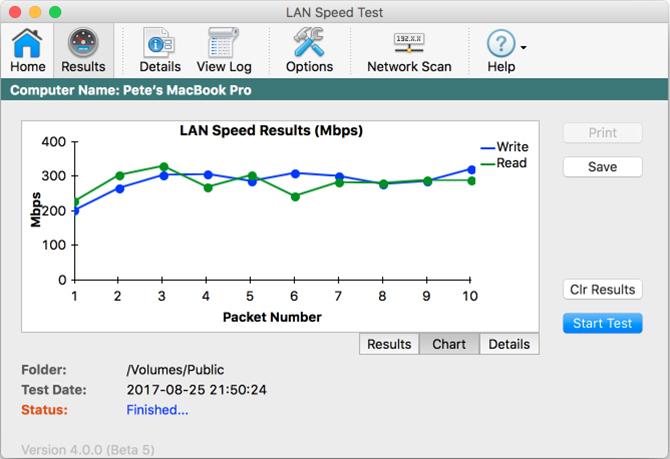
Можете също да използвате стойността MBps, за да определите колко време ще отнеме да прехвърлите всеки файл. Например, ако имам скорост на качване 54,26MBps, ще ми отнеме 2,7644 секунди, за да напиша 150MB файл. Просто разделяте размера на файла, който искате да прехвърлите, по скорост на качване.
Независимо от това, можете да проектирате ефективността на вашата настройка след теста за скорост на домашната мрежа. Ако скоростта ви падне под обещаните скоростни скорости и тя постоянно е по-ниска, тогава може да се наложи да помислите за подмяна на вашия рутер. Понякога рутер просто не може да се справи с увеличеното натоварване на трафика, така че надстройката може да доведе до нови пикови скорости.
Поддържането на връзка със състоянието на вашата мрежа може да спести много караница и главоболие, ако можете да определите причина, когато нещо се обърка.
Полезността на тест за скорост на вътрешната мрежа
Познаването на точното състояние на вашата мрежа може да ви помогне да планирате точно какво може да се справи с вашия дом.
Независимо дали предавате видео или прехвърляте файлове между два компютъра, трябва да имате връзка с номерата си - особено ако не искате да има загуба на качество.
Тестът за скорост на LAN осигурява безплатна опция, която прави основната математика за вас и ви дава бърз или задълбочен преглед на скоростта на домашната ви мрежа. Но ако все още се сблъсквате с проблеми с мрежата, помислете за това диагностични трикове и прости корекции за проблеми с мрежата Проблеми с мрежата? 7 диагностични трика и прости корекцииПроблемите с мрежата трябва да бъдат диагностицирани, преди да бъдат разрешени. Тази статия обхваща седем прости трика за фиксиране на вашата мрежа. Прочетете още .
Джеймс е персонален писател за MakeUseOf и любител на думите. След като завърши своя B.A. на английски език той е избрал да преследва страстите си по всички въпроси на технологията, развлеченията и игровата сфера. Той се надява да достигне, да се образова и да обсъди с другите чрез написаното слово.


